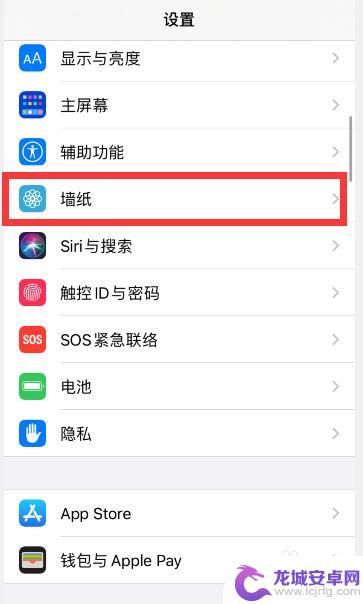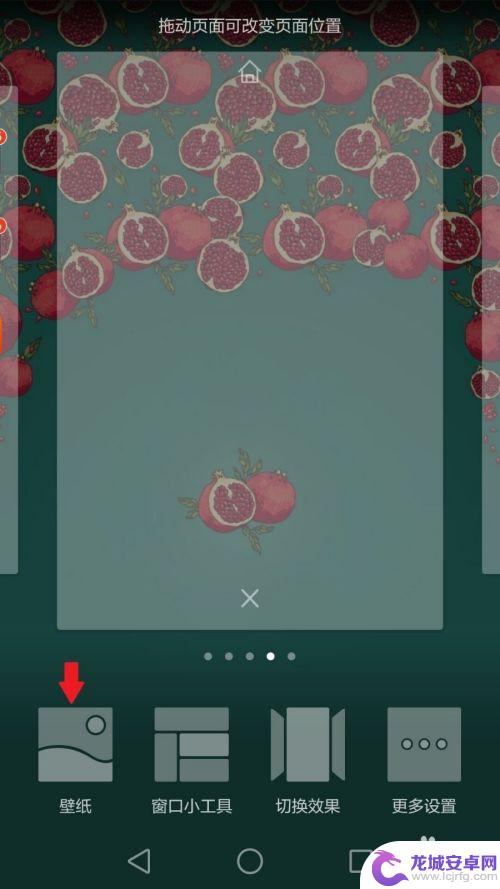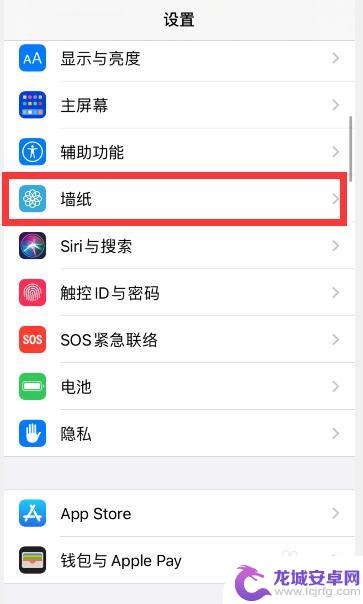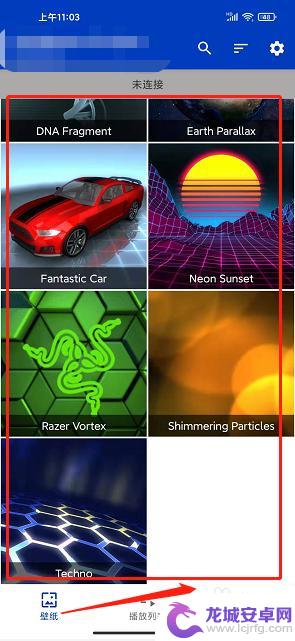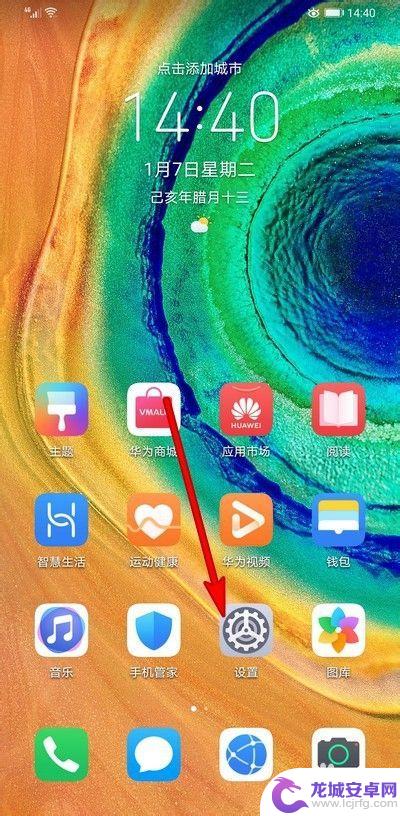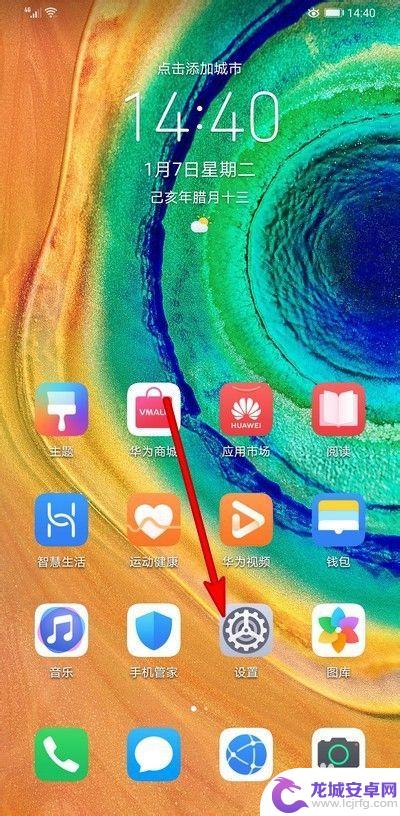苹果手机16系统怎么设置锁屏壁纸 苹果iOS16如何设置锁屏壁纸与解锁壁纸分开
苹果手机16系统为用户提供了更加个性化的锁屏壁纸设置功能,与以往不同的是,苹果iOS16允许用户将锁屏壁纸与解锁壁纸分开设置,为用户带来更多的选择与自由。这一新功能的引入,让用户可以根据自己的喜好和需求,为锁屏和解锁界面设置不同的壁纸,提升了手机的个性化展示效果。同时这也为用户提供了更多的创意空间,让他们能够尽情展现自己的个性与品味。无论是选择美丽的风景照片、可爱的动物图案还是个性十足的艺术作品,用户都可以通过简单的设置步骤,轻松实现锁屏与解锁壁纸的个性化定制。
苹果iOS16如何设置锁屏壁纸与解锁壁纸分开
步骤如下:
1.长按解锁界面,通过下方的【自定】设置好锁屏壁纸。
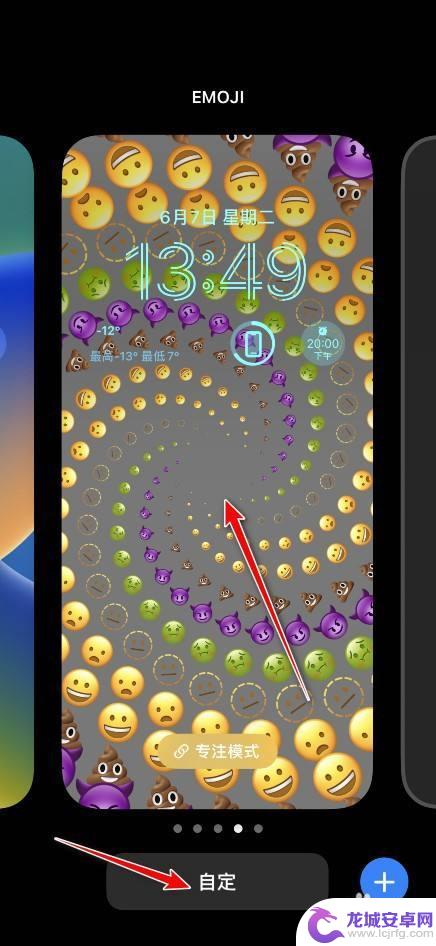
2.解锁手机,点击进入设置中的墙纸。
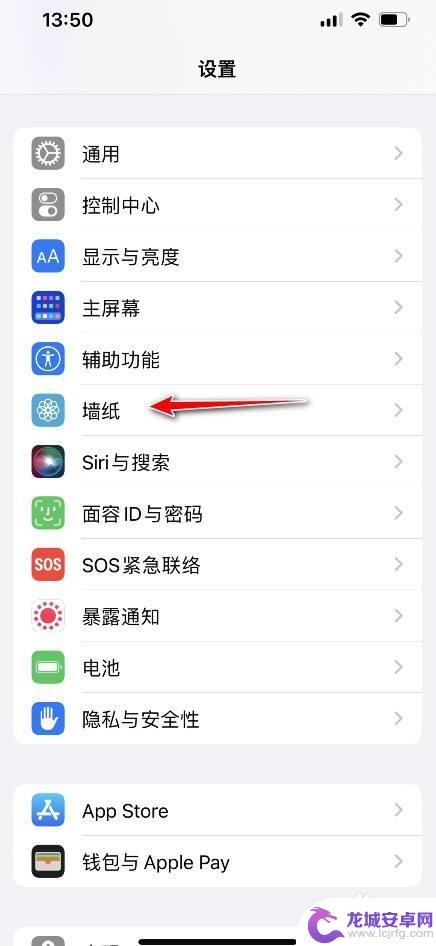
3.在墙纸与锁定屏幕中点击右侧的图片。
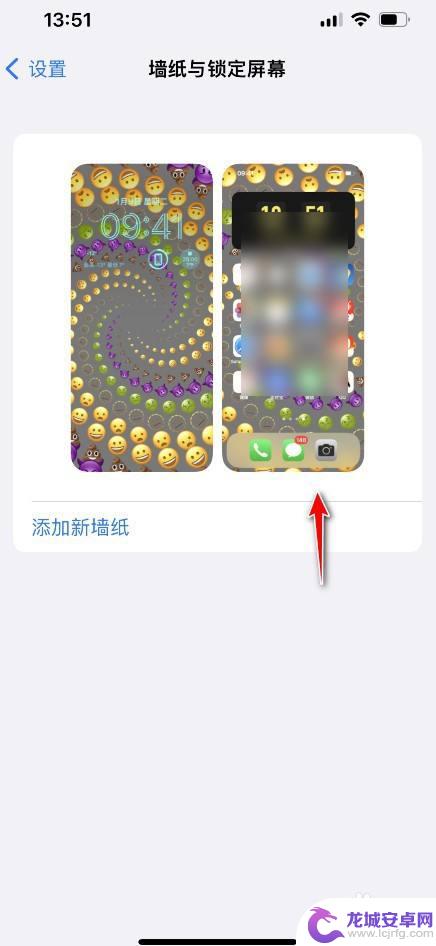
4.点击右下角的相册图标,配置好解锁后的壁纸。点击右上角的完成即可。
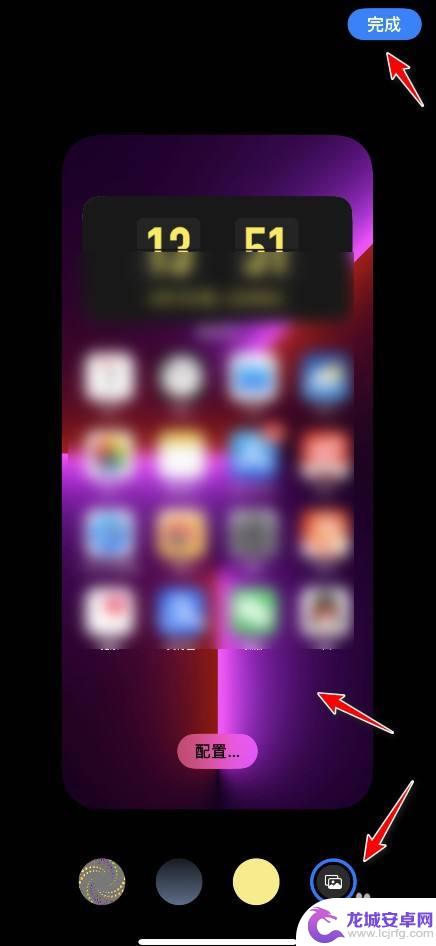
以上就是 iPhone iOS 16 系统如何设置锁屏壁纸的全部内容,如果您遇到相同的问题,可以按照本文中介绍的步骤进行修复,希望本文对您有所帮助。
相关教程
-
苹果手机壁纸和屏保怎么设置不一样 苹果手机iphone如何设置锁屏壁纸和主屏幕壁纸不同
苹果手机的壁纸和屏保设置在功能上存在一些差异,无论是设置锁屏壁纸还是主屏幕壁纸,苹果手机都提供了个性化的选择。锁屏壁纸和主屏幕壁纸之间的设置方式是不同的。对于锁屏壁纸,用户可以...
-
怎么设置多种手机锁屏壁纸 手机锁屏壁纸设置技巧
如今,手机已经成为人们生活中不可或缺的一部分,为了个性化手机的外观,许多人喜欢设置自己喜欢的锁屏壁纸。有些人可能不知道如何设置多种手机锁屏壁纸,或者如...
-
苹果手机壁纸和锁屏壁纸怎么设置不一样 苹果手机如何设置锁屏和主屏幕壁纸不一样
苹果手机的壁纸设置功能既简单又实用,用户可以根据个人喜好随时更换壁纸,不过有些用户可能会困惑于如何设置手机的锁屏和主屏幕壁纸不一样。苹果手机的设置方法非常简单,只需要在壁纸设置...
-
壁纸引擎手机锁屏怎么设置 壁纸引擎手机版如何更换锁屏壁纸
壁纸引擎是一款功能强大的手机应用程序,它可以帮助用户定制各种炫酷的壁纸,让手机屏幕焕然一新,其中设置手机锁屏壁纸是许多用户关注的焦点之一。通过壁纸引擎,用户可以轻松更换锁屏壁纸...
-
怎么设置华为手机锁屏壁纸 华为手机如何设置锁屏壁纸更换
在日常使用中我们经常会对手机的锁屏壁纸进行更换,以个性化手机界面,提升用户体验,而对于华为手机用户来说,如何设置锁屏壁纸也是一个常见的问题。华为手机的锁屏壁纸设置非常简单,只需...
-
华为手机锁屏壁纸在哪里设置 华为手机如何设置锁屏壁纸更换
华为手机锁屏壁纸的设置是手机用户经常会涉及到的问题之一,想要个性化自己的手机锁屏壁纸,不仅可以提升手机的美观度,还可以让手机更符合个人喜好,华为手机如何设置锁屏壁纸更换呢?在华...
-
如何用语音唤醒苹果6手机 苹果手机语音唤醒功能怎么开启
苹果6手机拥有强大的语音唤醒功能,只需简单的操作就能让手机立即听从您的指令,想要开启这项便利的功能,只需打开设置,点击Siri和搜索,然后将允许Siri在锁定状态下工作选项打开...
-
苹果x手机怎么关掉 苹果手机关机关不掉解决方法
在我们日常生活中,手机已经成为了我们不可或缺的一部分,尤其是苹果X手机,其出色的性能和设计深受用户喜爱。有时候我们可能会遇到一些困扰,比如无法关机的情况。苹果手机关机关不掉的问...
-
如何查看苹果手机详细信息 苹果手机如何查看详细设备信息
苹果手机作为一款备受瞩目的智能手机,拥有许多令人称赞的功能和设计,有时我们可能需要查看更详细的设备信息,以便更好地了解手机的性能和配置。如何查看苹果手机的详细信息呢?通过一些简...
-
手机怎么把图片保存到u盘 手机照片传到U盘教程
在日常生活中,我们经常会遇到手机存储空间不足的问题,尤其是拍摄大量照片后,想要将手机中的照片传输到U盘中保存是一个很好的解决办法。但是许多人可能不清楚如何操作。今天我们就来教大...